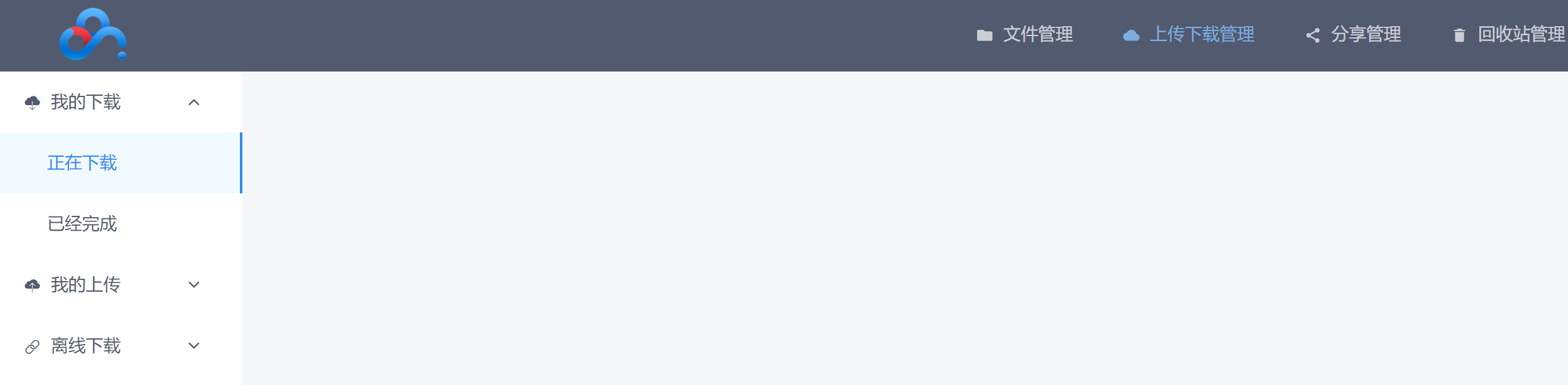软路由R2S-klever1988固件
本文最后更新于 2025年4月24日 早上
今天R2S终于收到了,开始玩玩。
补:这固件docker目前有bug,其他使用良好。
1 烧固件
固件选择的是nanopi-openwrt
IP:192.168.2.1 用户名:root 密码:password。
内存卡用的是闪迪的高速卡,还是之前树莓派的遗物。。。。
下载工具用的是balenaEtcher,官网
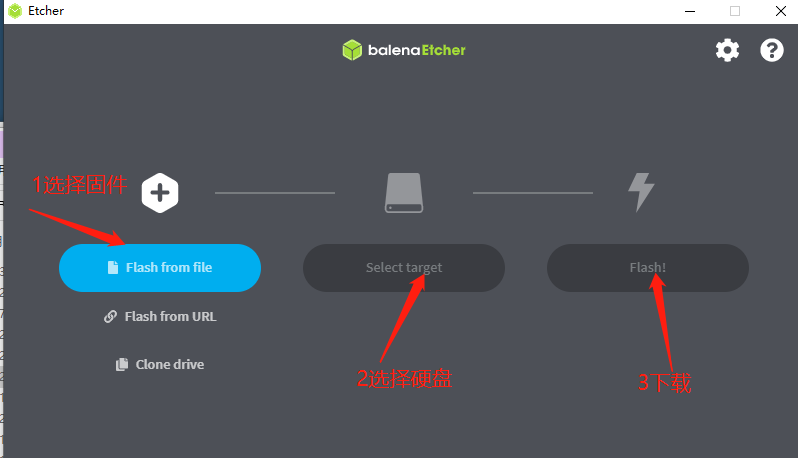
烧写完成后,插入R2S,设备上电,sys指示灯会经过常亮->闪烁->常亮的过程。
将网线一段插如R2S的LAN口,另外一段插入PC,在浏览器输入IP地址即可弹出如下页面
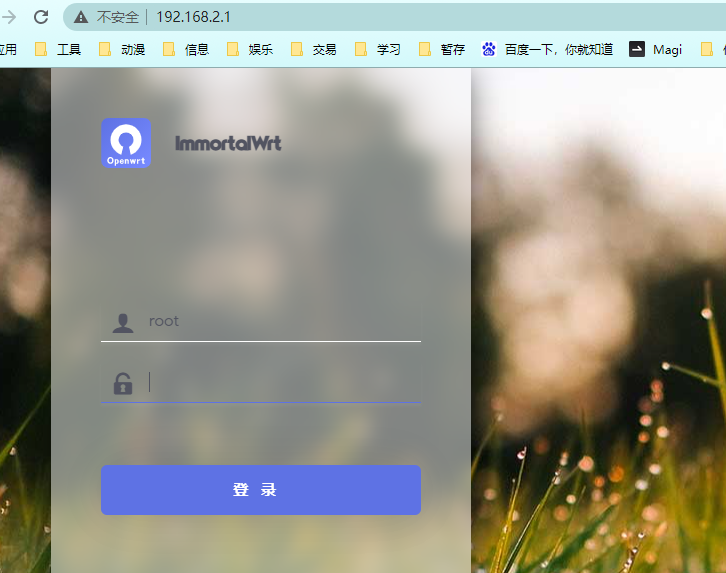
2 XX上网
在后台有个叫passwall的插件,也就是直接配置它了。
2.1 添加订阅
- 首先需要将机场的订阅链接弄进去生成节点。点击上方的节点订阅,在最下方点击添加
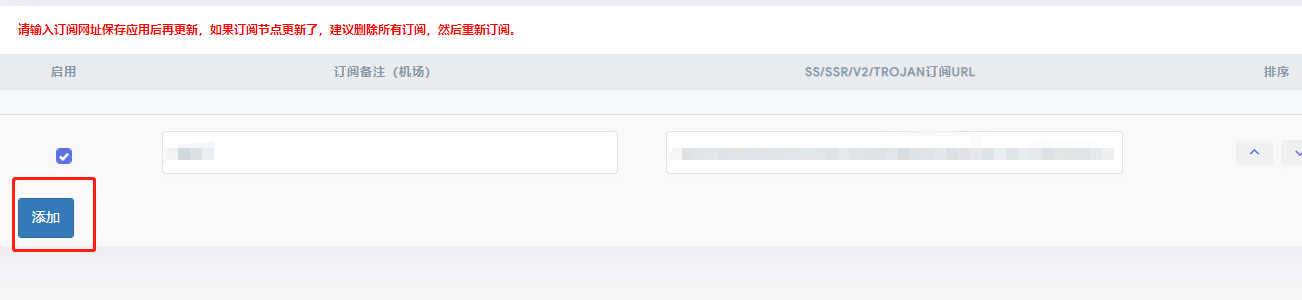
- 点击上方的手动订阅来更新订阅,然后会自动跳转到日志
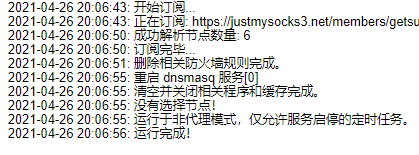
- 然后再切换到节点列表就能看到订阅出来的节点了。在基本模式的主要菜单中选择TCP节点,然后UDP节点选择(与TCP节点相同),勾选上方的主开关,最后点击保存和应用即可。
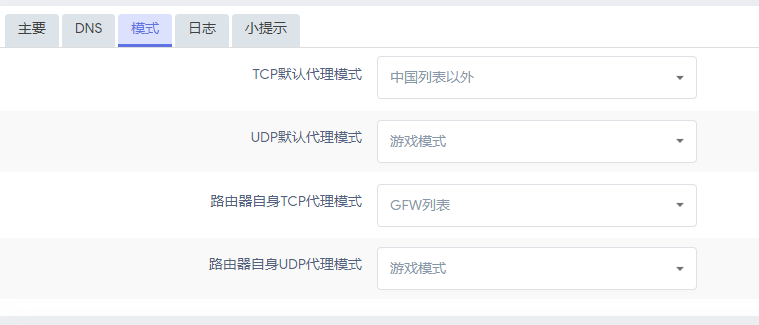
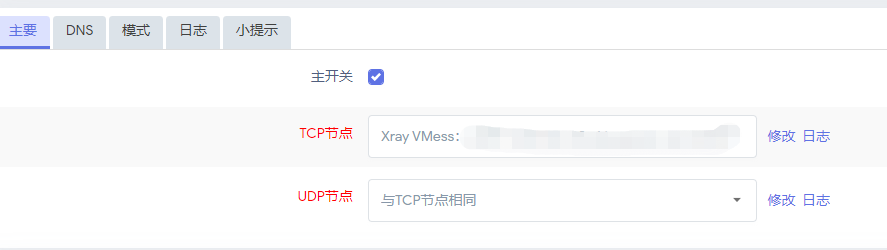
- 点击上方的谷歌链接,可以测试一下通了么。
 这内存使用率咋超出100了哦- -|
这内存使用率咋超出100了哦- -|
2.2 配置
- 自动切换
选择第三项(自动切换),然后点击里面的启用,然后把切换列表节点一个一个选择进去。第一行的节点为主节点,如果勾选下方的TCP恢复切换,则当发现主节点可用的时候恢复回使用主节点。最后点击保存应用。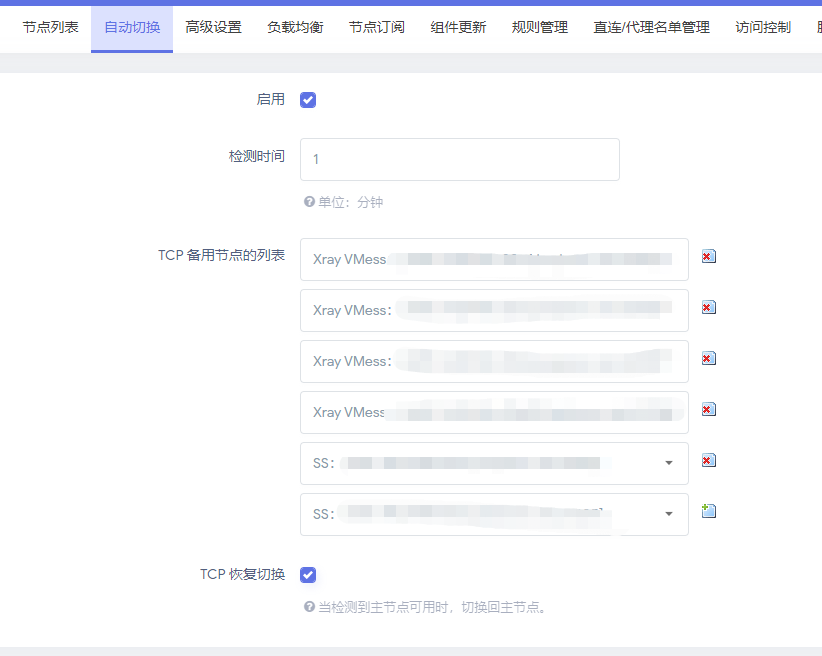
2.3 更换hello world插件
刚听说passwall停止更新了,然后就可以尝试新的hello world。
设置差不多,在子页面订阅设置里输入url,点击保存并开始订阅。然后在节点订阅可以看到订阅出来的节点。最后在基本设置里面选择使用的服务器。
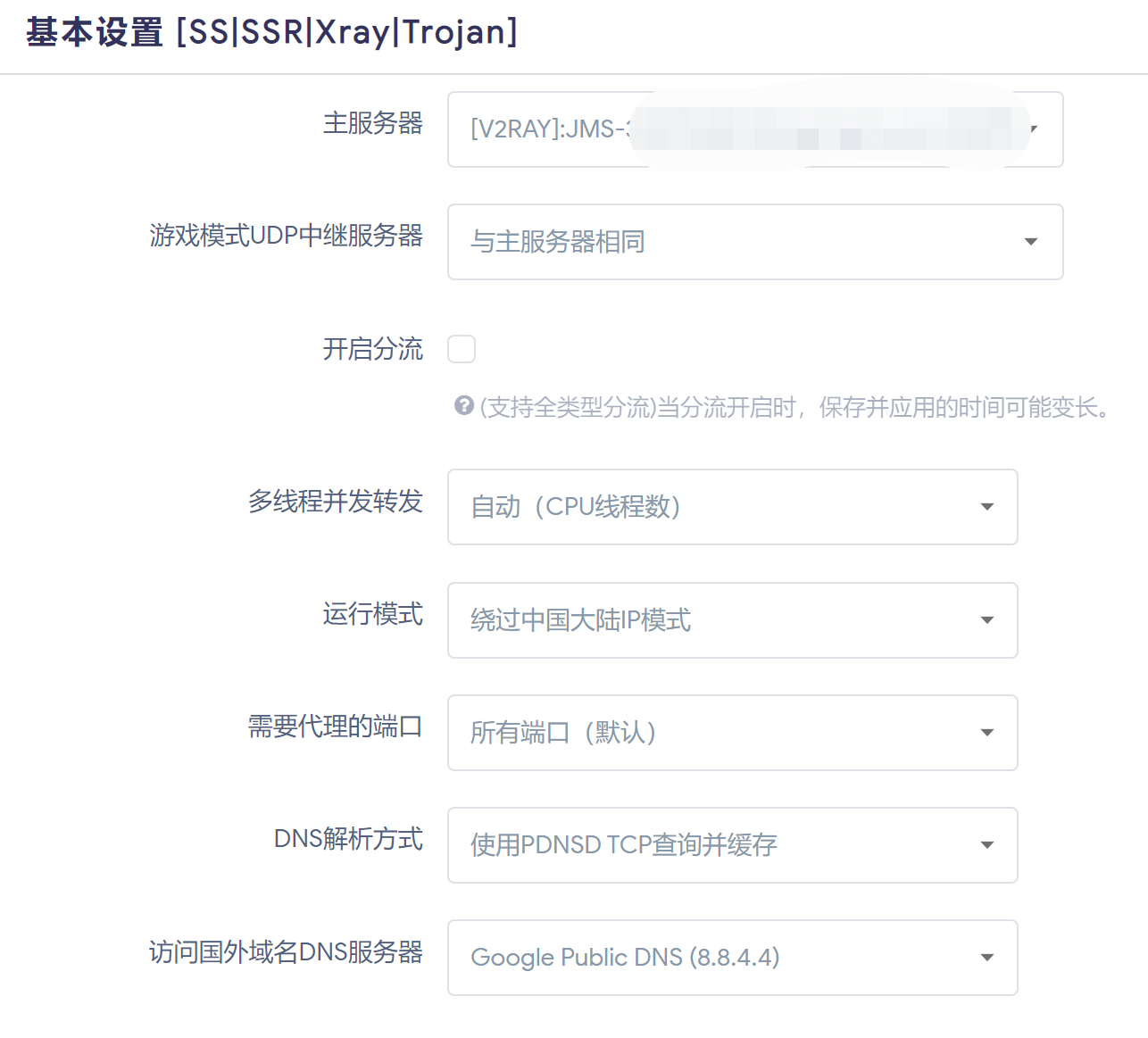
3 系统配置
3.1 关机
听说直接掉电有概率会丢失配置,官方建议在终端关机
1 | |
等待LED熄灭,大概1分钟。
3.2 扩容
由于我使用的是32GTF卡但是查看系统并没有全部利用,所以需要扩容。有两种方式,其中一种是在这篇文章中提高的在后台界面使用磁盘管理进行扩容,另外一种是使用系统更新,他会帮你扩容,在终端输入如下命令:
1 | |
随便说一下,最开始尝试使用gparted来扩容,结果发现无法修改分区的大小,被定死了 - -|
3.3无线
买了个网件的A6210无线网卡,拿来做R2S的AP。
直接插上去,最新的固件能够识别,会在控制台多出一个无线的按钮

接口配置写入wifi名称
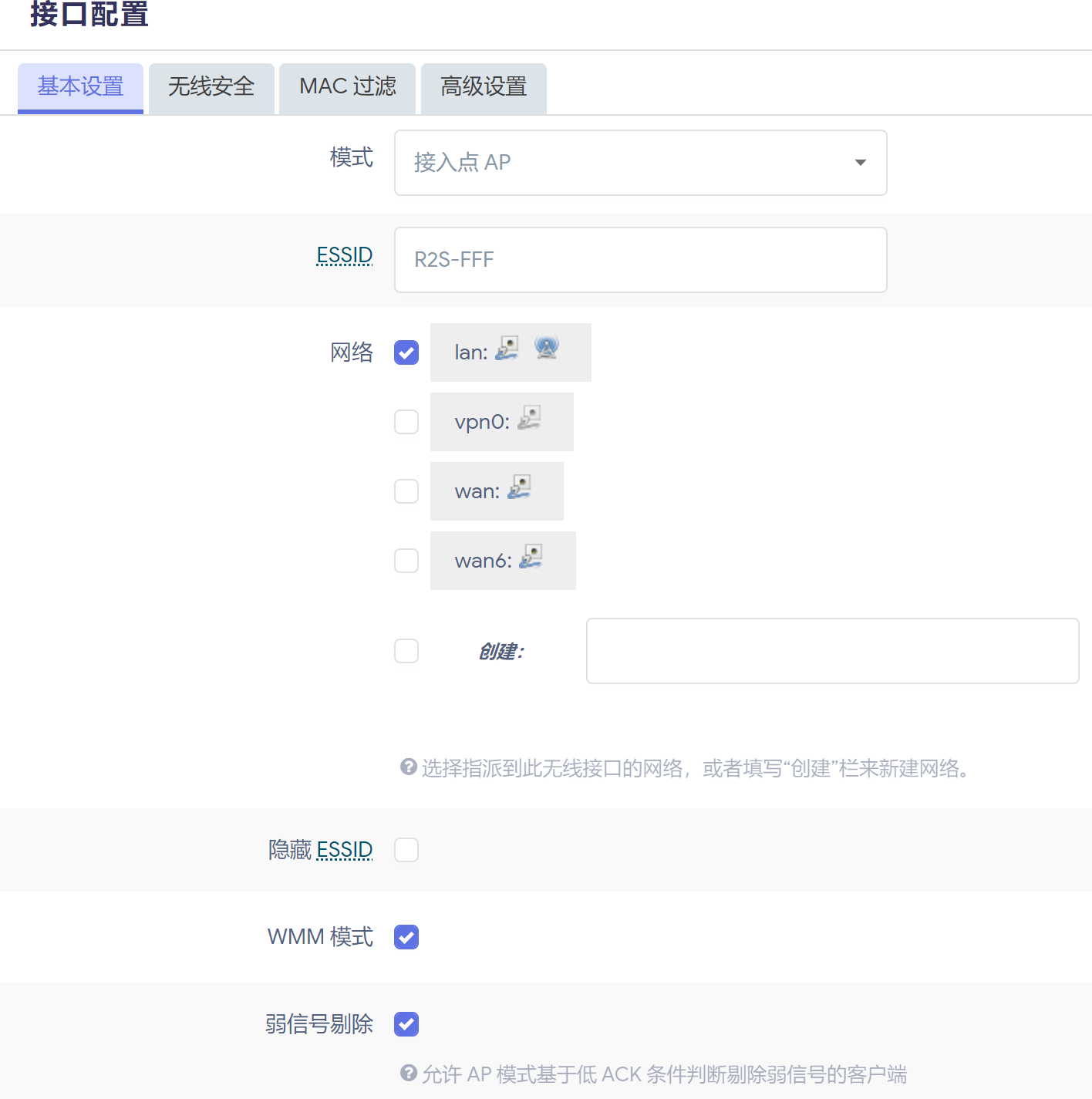
无线安全写入密码
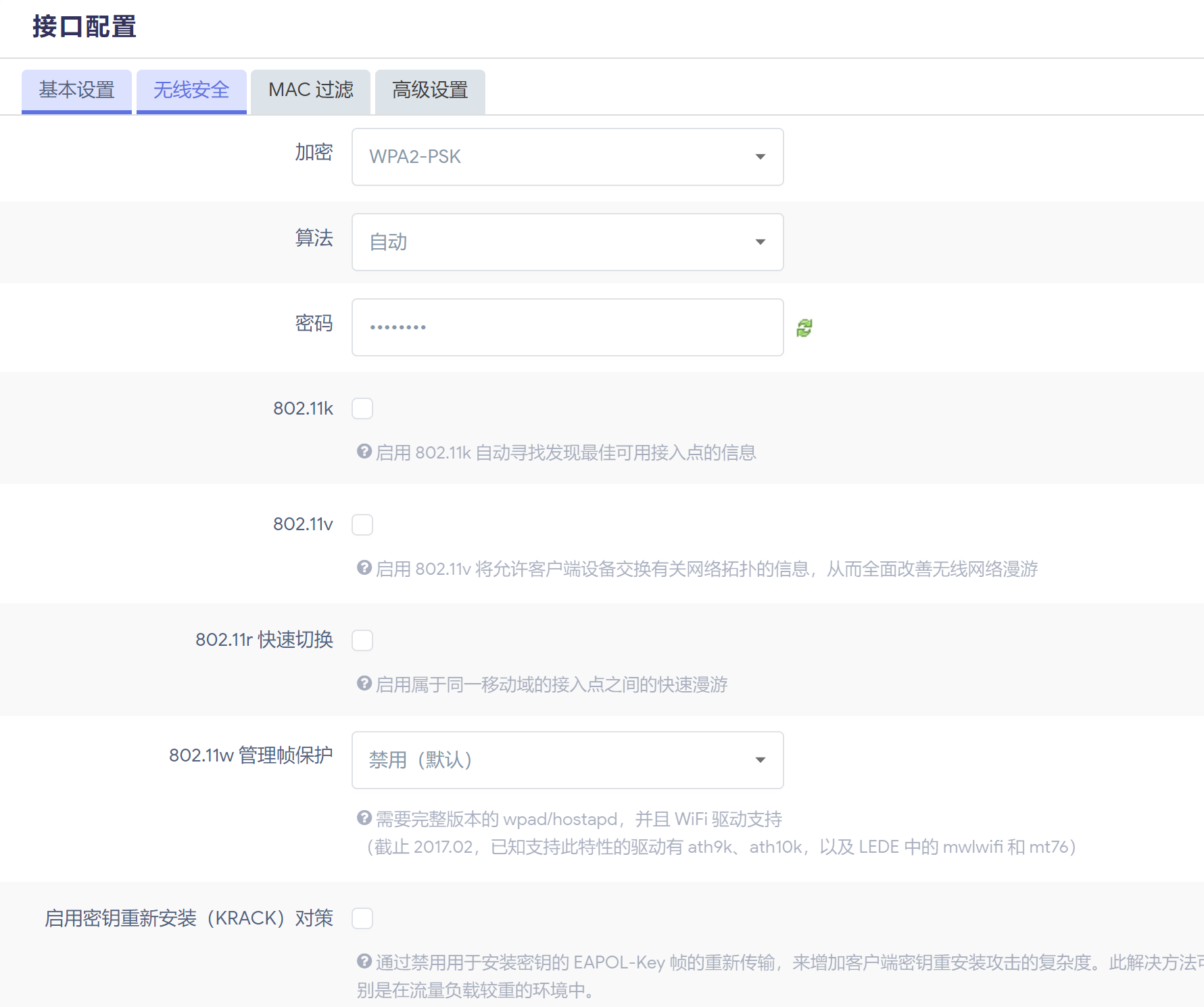
保存应用,然后用自己手机测试一下吧
3.4 SSH设置
如果不从公网远程SSH回R2S,可以把ssh访问限制为LAN口,然后修改端口。
在系统->管理权->SSH访问下配置
3.5 IPV6
设置IPV6中继模式,家里的移动光猫没有IPV6-PD,只能中继IPV6,让它来分咯。
- 首先打开网络->接口,删去IPv6 ULA 前缀
- 点击lan设置,IPV6设置,将路由通告服务,HDCPv6服务,NDP服务全部改为中继模式,保存应用。
- ssh连接,修改文件/etc/config/dhcp,添加wan6
1
2
3
4
5
6config dhcp 'wan6'
option interface 'wan'
option dhcpv6 'relay'
option ra 'relay'
option ndp 'relay'
option master '1' - 重启odhcpd
1
/etc/init.d/odhcpd restart - 修改开机脚本/etc/rc.local,添加
1
2sleep 30
/etc/init.d/odhcpd restart - 从此处学习->kompass
4 博客
将我的博客给弄到里面去
安装nodejs和npm
1 | |
安装git
1 | |
然后将博客克隆下来
1 | |
编译
1 | |
emm然后发现嘛,干嘛在这儿编译,直接拉编译好的文件要效率一些啊。
5 网盘
5.1 文件共享
- 首先开启网络共享
ssh连接路由器,然后在/root目录下建立pan目录,然后pan目录下建立两个文件,download和settings
打开网络存储->网络共享页面,下方添加一个共享 保存应用后,可以通过在我的电脑地址按输入\192.168.2.1进入
保存应用后,可以通过在我的电脑地址按输入\192.168.2.1进入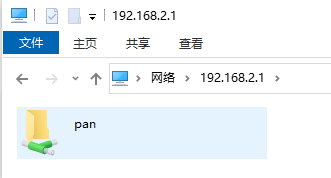
5.2 下载
- 启用Transmission
打开网络存储->Transmission,全局设置中填入目录地址,勾选启用,保存应用即可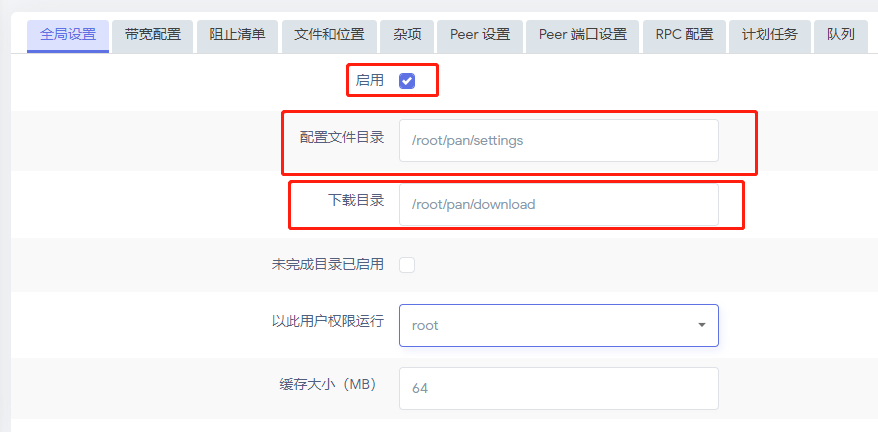 在RPC配置栏里面可以设置端口,默认是9091,也即打开web通过192.168.2.1:9091进入
在RPC配置栏里面可以设置端口,默认是9091,也即打开web通过192.168.2.1:9091进入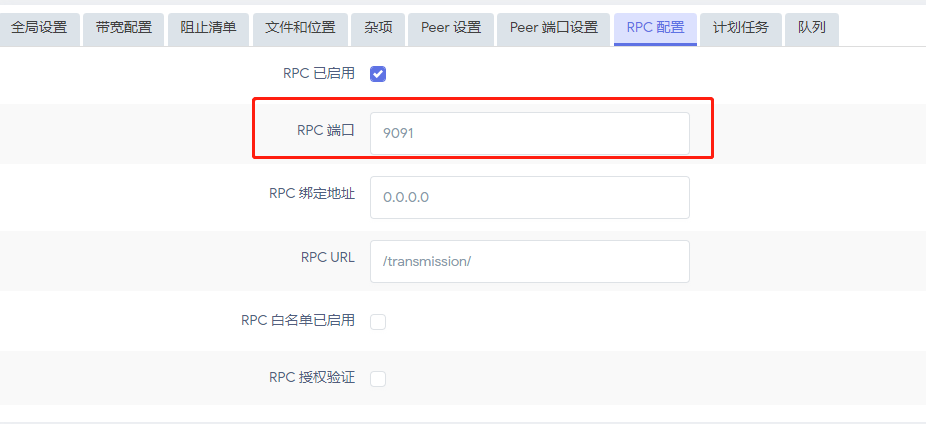 刷新后台,然后可以发现多了个打开web界面按钮,也可以通过此处进入
刷新后台,然后可以发现多了个打开web界面按钮,也可以通过此处进入
5.3使用docker搭建nextcloud(失败)
- 确认安装了Docker和Docker-compose
- 启动docker服务
网上一般有三种启动方式,然后就docker run完成的,但是!!!我使用的这个系统有BUG啊,无法启动docker服务,在源码的issues里别人也在说这个问题emmm,就很尴尬。1
2
3systemctl start docker
/etc/init.d/dockerd start
docker server start
发现了解决方法,使用此脚本更新
1 | |
然后运行下列
1 | |
出现报错
1 | |
尝试增加命名空间大小
1 | |
尝试增加pids.max
1 | |
没用,查了查说是内核原因,uname查看内核 是ARM64V8,和上面下载的版本是一样的,但是还是去官网找找镜像,然后发现没有。。。鬼鬼
直接输入能找到这个,不拉最新版本了,找个老版本看看
安装个[16](docker pull arm64v8/nextcloud:16)看看。
1 | |
还是不行,才疏学浅,暂时搁置。
5.4 百度盘
刚更新版本,发现了个新玩具,BaiduPCS-Web,没有什么配置的
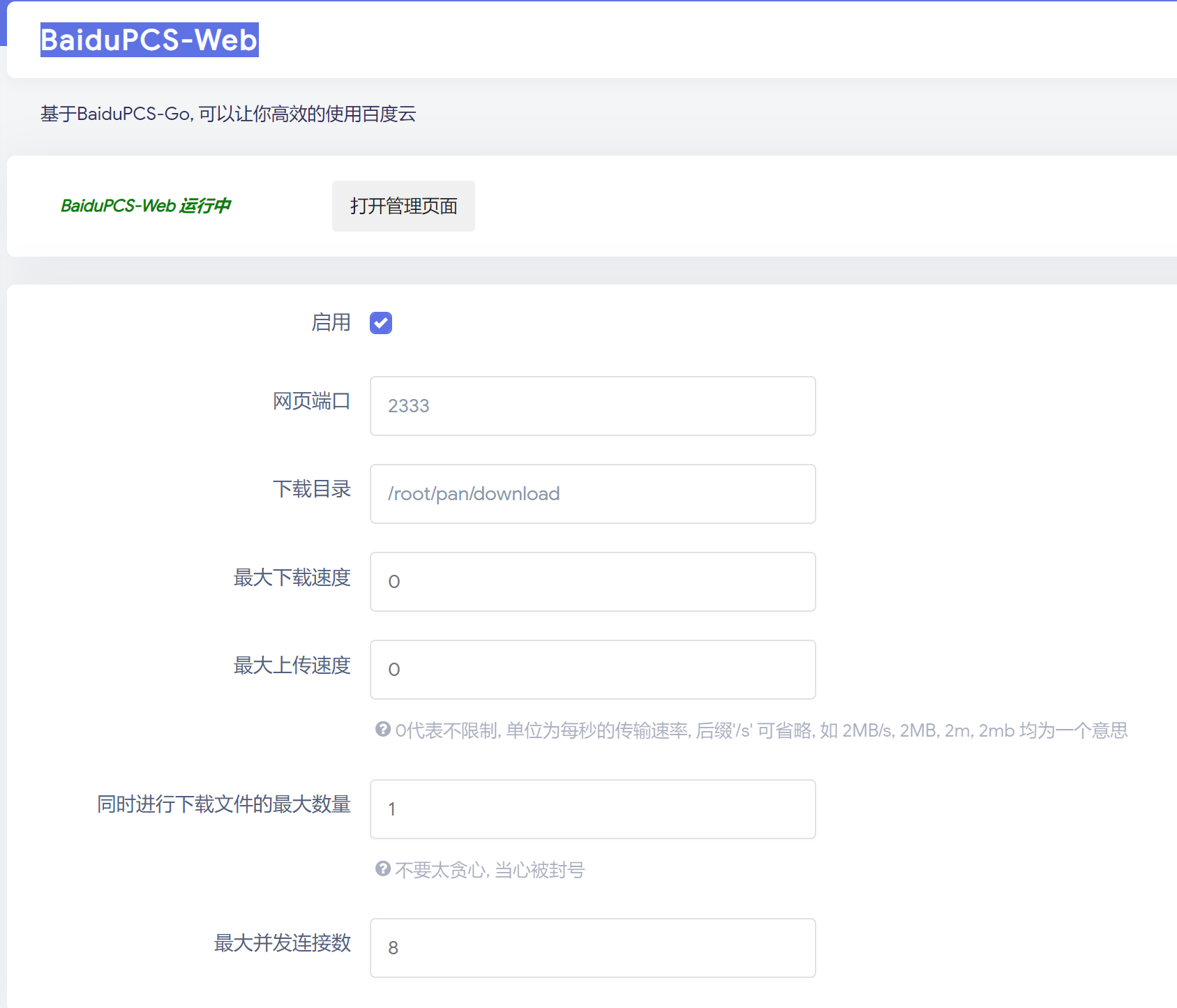
保存应用后就可以在上方看到打开管理界面,进去后就是登陆百度账号,和使用百度网盘客服端类似使用就好。